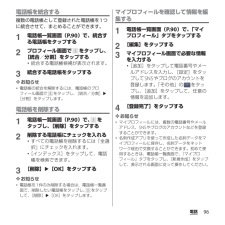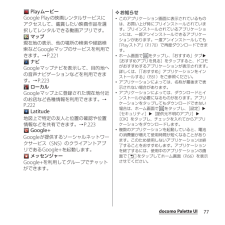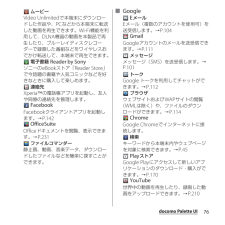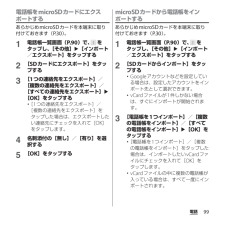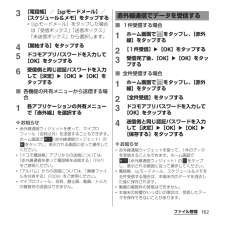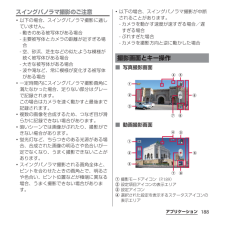Q&A
取扱説明書・マニュアル (文書検索対応分のみ)
"複数"3 件の検索結果
"複数"20 - 30 件目を表示
全般
質問者が納得同機種で全く同じ現象が出ました。
Youtubeなど動画が無音で早送りになってしまいました。
電源を切って電池パックを一度外し、再度電源を入れたら直りました。原因は不明のままですが...
試してみては?
4066日前view46
全般
質問者が納得使っているアプリが違うのかもしれませんが、
まず、ゴミ箱のフォルダーを開きます。
左側にチェックボックスありませんか?
それらをすべてチェックして「削除ボタン」で一気に消せないでしょうか?
すべてをチェックする作業は必要ですが。
補足:「すべてを選択」ってのはありませんのであきらめてください。
5111日前view2
全般
質問者が納得送信者のメールはなんですか?
補足より
では無理ですね。
ソフトバンクからドコモに送られる場合はどういうふうに送っても他の人のアドレスは見えません。
iPhoneは別ですが。
4584日前view143
’12.11(1版)1268-9139.2クイックスタートガイド’ 12.11総合お問い合わせ先〈ドコモ インフォメーションセンター〉■ドコモの携帯電話からの場合(局番なしの)151 (無料)※一般電話などからはご利用になれません。■一般電話などからの場合0120-800-000※一部のIP電話からは接続できない場合があります。受付時間 午前9:00~午後8:00(年中無休)故障お問い合わせ先■ドコモの携帯電話からの場合(局番なしの)113 (無料)※一般電話などからはご利用になれません。■一般電話などからの場合0120-800-000※一部のIP電話からは接続できない場合があります。受付時間 24時間(年中無休)●番号をよくご確認の上、お間違いのないようにおかけください。●各種手続き、故障・アフターサービスについては、上記お問い合わせ先にご連絡いただくか、ドコモホームページにてお近くのドコモショップなどにお問い合わせください。ドコモホームページ http://www.nttdocomo.co.jp/マナーもいっしょに携帯しましょう。○公共の場所で携帯電話をご利用の際は、周囲の方への心くばりを忘れずに。L...
SO-01E/Docomo/Uguide❖お知らせ・ホーム画面でショートカット、ウィジェット、フォルダ、グループのアイコンを、本端末が振動するまでロングタッチすると、そのままドラッグして移動したり、画面下部に表示されるへドラッグして削除したり、 [削除]をタップして削除したりできます。アプリケーションのショートカットをロングタッチして、 [アンインストール]u[OK] u[OK]をタップすると、アンインストールできるアプリケーションもあります。・ホーム画面一覧の操作ガイドが表示されたら、 [OK]/[以後表示しない]をタップします。アプリケーション画面本端末の各機能をご利用になるには、ホーム画面のショートカットやウィジェットのアイコンをタップして主な機能を操作できますが、ホーム画面にない機能はアプリケーションの一覧画面でアイコンをタップして起動することが基本操作となります。■アプリケーションを起動する1 ホーム画面で (アプリケーションボタン)をタップするa アプリタブb おすすめタブc オプションメニューアイコンd グループ名e アプリケーションアイコンf グループ内アプリケーションの数g グループ内アプリ...
1操作説明文の表記について本書では、各キーの操作をp、x、y、r、mを使って説明しています。また、タッチスクリーンで表示されるアイコンや項目の選択操作を次のように表記して説明しています。❖お知らせ・本書の操作説明は、お買い上げ時のホーム画面からの操作で説明しています。別のアプリケーションをホーム画面に設定している場合などは、操作手順が説明と異なることがあります。・本書で掲載している画面やイラストはイメージであるため、実際の製品や画面とは異なる場合があります。・本書では、操作方法が複数ある機能や設定の操作について、操作手順がわかりやすい方法で説明しています。・本書の本文中においては、「SO-01E」を「本端末」と表記させていただいております。あらかじめご了承ください。・本書はホームアプリが「ドコモ」の場合で説明しています。ホームアプリの切り替え方法については、「ホーム画面の見かた」(P.66)をご参照ください。表 記 操作内容ホーム画面で をタップし、[設定]u[端末情報]をタップするホーム画面で (アプリケーションボタン)をタップして、次に表示された画面で「設定」を、さらに表示された画面で「端末情報」を順にタ...
20目次/注意事項・Bluetooth機器使用上の注意事項本端末の使用周波数帯では、電子レンジなどの家電製品や産業・科学・医療用機器のほか、工場の製造ラインなどで使用される免許を要する移動体識別用構内無線局、免許を要しない特定小電力無線局、アマチュア無線局など(以下「他の無線局」と略します)が運用されています。-本端末を使用する前に、近くで「他の無線局」が運用されていないことを確認してください。-万が一、本端末と「他の無線局」との間に電波干渉が発生した場合には、速やかに使用場所を変えるか、「電源を切る」など電波干渉を避けてください。-その他、ご不明な点につきましては、裏表紙の「総合お問い合わせ先」までお問い合わせください。■ 無線LAN(WLAN)についてのお願い・無線LAN(WLAN)は、電波を利用して情報のやり取りを行うため、電波の届く範囲であれば自由にLAN接続できる利点があります。その反面、セキュリティの設定を行っていないときは、悪意ある第三者に通信内容を盗み見られたり、不正に侵入されてしまう可能性があります。お客様の判断と責任において、セキュリティの設定を行い、使用することを推奨します。・無線LAN...
96電話電話帳を統合する複数の電話帳として登録された電話帳を1つに統合させて、まとめることができます。1電話帳一覧画面(P.90)で、統合する電話帳をタップする2プロフィール画面で をタップし、[統合/分割]をタップする・統合する電話帳候補が表示されます。3統合する電話帳をタップする❖お知らせ・電話帳の統合を解除するには、電話帳のプロフィール画面で をタップし、[統合/分割]u[分割]をタップします。電話帳を削除する1電話帳一覧画面(P.90)で、 をタップし、[削除]をタップする2削除する電話帳にチェックを入れる・すべての電話帳を削除するには「全選択」にチェックを入れます。・[インデックス]をタップして、電話帳を検索できます。3[削除]u[OK]をタップする❖お知らせ・電話帳を1件のみ削除する場合は、電話帳一覧画面で、削除したい電話帳をタップし、 をタップして、[削除]u[OK]をタップします。マイプロフィールを確認して情報を編集する1電話帳一覧画面(P.90)で、「マイプロフィール」タブをタップする2[編集]をタップする3マイプロフィール画面で必要な情報を入力する・[追加]をタップして電話番号やメールアド...
77docomo Palette UI PlayムービーGoogle Playの映画レンタルサービスにアクセスして、鑑賞したい映画作品を選択してレンタルできる動画アプリです。 マップ現在地の表示、他の場所の検索や経路検索などGoogleマップのサービスを利用できます。→P.221 ナビGoogleマップナビを表示して、目的地への音声ナビゲーションなどを利用できます。→P.223 ローカルGoogleマップ上に登録された現在地付近のお店など各種情報を利用できます。→P.222 Latitude地図上で特定の友人と位置の確認や位置情報などを共有できます。→P.223 Google+Googleが提供するソーシャルネットワークサービス(SNS)のクライアントアプリであるGoogle+を起動します。 メッセンジャーGoogle+を利用してグループでチャットができます。❖お知らせ・このアプリケーション画面に表示されているものは、お買い上げ時にプリインストールされています。プリインストールされているアプリケーションには、一部アンインストールできるアプリケーションがあります。一度アンインストールしても「Playストア」(P...
76docomo Palette UI ムービーVideo Unlimitedで本端末にダウンロードした作品や、PCなどから本端末に転送した動画を再生できます。Wi-Fi機能を利用して、DLNA機器の動画を本製品で再生したり、ブルーレイディスクレコーダーで録画した番組などをワイヤレスおでかけ転送して、本端末で再生できます。 電子書籍 Reader by SonyソニーのeBookストア「Reader Store」で今話題の書籍や人気コミックなどを好きなときに購入して楽しめます。 連絡先Xperia™の電話帳アプリを起動し、友人や同僚の連絡先を管理します。 FacebookFacebookクライアントアプリを起動します。→P.142 OfficeSuiteOfficeドキュメントを閲覧、表示できます。→P.231 ファイルコマンダー静止画、動画、音楽データ、ダウンロードしたファイルなどを簡単に探すことができます。■ Google EメールEメール(複数のアカウントを使用可)を送受信します。→P.104 GmailGoogleアカウントのメールを送受信できます。→P.111 メッセージメッセージ(SMS)を送受信...
99電話電話帳をmicroSDカードにエクスポートするあらかじめmicroSDカードを本端末に取り付けておきます(P.30)。1電話帳一覧画面(P.90)で、 をタップし、[その他]u[インポート/エクスポート]をタップする2[SDカードにエクスポート]をタップする3[1つの連絡先をエクスポート]/[複数の連絡先をエクスポート]/[すべての連絡先をエクスポート]u[OK]をタップする・[1つの連絡先をエクスポート]/[複数の連絡先をエクスポート]をタップした場合は、エクスポートしたい連絡先にチェックを入れて[OK]をタップします。4名刺添付の[無し]/[有り]を選択する5[OK]をタップするmicroSDカードから電話帳をインポートするあらかじめmicroSDカードを本端末に取り付けておきます(P.30)。1電話帳一覧画面(P.90)で、 をタップし、[その他]u[インポート/エクスポート]をタップする2[SDカードからインポート]をタップする・Googleアカウントなどを設定している場合は、設定したアカウントをインポート先として選択できます。・vCardファイルが1件しかない場合は、すぐにインポートが開始さ...
162ファイル管理3[電話帳]/[spモードメール]/[スケジュール&メモ]をタップする・[spモードメール]をタップした場合は「受信ボックス」「送信ボックス」「未送信ボックス」から選択します。4[開始する]をタップする5ドコモアプリパスワードを入力して[OK]をタップする6受信側と同じ認証パスワードを入力して[決定]u[OK]u[OK]をタップする■ 各機能の共有メニューから送信する場合1各アプリケーションの共有メニューで「赤外線」を選択する❖お知らせ・赤外線通信ウィジェットを使って、マイプロフィール(名刺以外)を送信することもできます。ホーム画面で (赤外線通信ウィジェット)のをタップし、表示される画面に従って操作してください。・「ドコモ電話帳」アプリからの送信については、「赤外線通信を使って電話帳を送信する」(P.97)をご参照ください。・「アルバム」からの送信については、「画像ファイルを共有する」(P.209)をご参照ください。・マイプロフィール、名刺、静止画、動画、トルカの複数件の送信はできません。■ 1件受信する場合1ホーム画面で をタップし、[赤外線]をタップする2[1件受信]u[OK]をタップ...
188アプリケーションスイングパノラマ撮影のご注意・以下の場合、スイングパノラマ撮影に適していません。-動きのある被写体がある場合-主要被写体とカメラの距離が近すぎる場合-空、砂浜、芝生などの似たような模様が続く被写体がある場合-大きな被写体がある場合-波や滝など、常に模様が変化する被写体がある場合・一定時間内にスイングパノラマ撮影画角に満たなかった場合、足りない部分はグレーで記録されます。この場合はカメラを速く動かすと最後まで記録されます。・複数の画像を合成するため、つなぎ目が滑らかに記録できない場合があります。・暗いシーンでは画像がぶれたり、撮影ができない場合があります。・蛍光灯など、ちらつきのある光源がある場合、合成された画像の明るさや色合いが一定でなくなり、うまく撮影できないことがあります。・スイングパノラマ撮影される画角全体と、ピントを合わせたときの画角とで、明るさや色合い、ピント位置などが極端に異なる場合、うまく撮影できない場合があります。・以下の場合、スイングパノラマ撮影が中断されることがあります。-カメラを動かす速度が速すぎる場合/遅すぎる場合-ぶれすぎた場合-カメラを撮影方向と逆に動かした場...
- 1